Windows 11 account verwijderen is mogelijk. Elk account dat er in Windows 11 is aangemaakt, zij het een lokaal account of een Microsoftaccount kan worden verwijderd.
Een Windows 11 account verwijderen kan handig zijn wanneer u bijvoorbeeld een gebruiker wilt verwijderen die niet langer gebruikmaakt van uw computer of wanneer u schijfruimte wilt vrijmaken op uw harde schijf.
Het is belangrijk dat u alleen een account verwijderd die u niet langer nodig heeft en waarvan u dus zeker bent dat er geen belangrijke bestanden meer op staan. Als u twijfelt, maak dan eerst een back-up van de bestanden door in te loggen op het gebruikersaccount. Plaats ze bijvoorbeeld op een externe harde schijf of op een USB-stick. Ik raad u aan om vooral de documenten map en de downloads map goed te controleren voordat u het gebruikersaccount verwijderd.
Er zijn verschillende manieren om een account te verwijderen in Windows 11. Enkele van de meeste gebruikte manieren licht ik toe in dit artikel.
Windows 11 account verwijderen
Windows 11 account verwijderen via Instellingen
De instellingen app is de manier om alle gebruikersaccount weer te geven op uw computer. In de accountinstellingen kunt u een account verwijderen.
Open de instellingen. Klik links in het menu op “accounts” en vervolgens op “Gezin en andere gebruikers”.
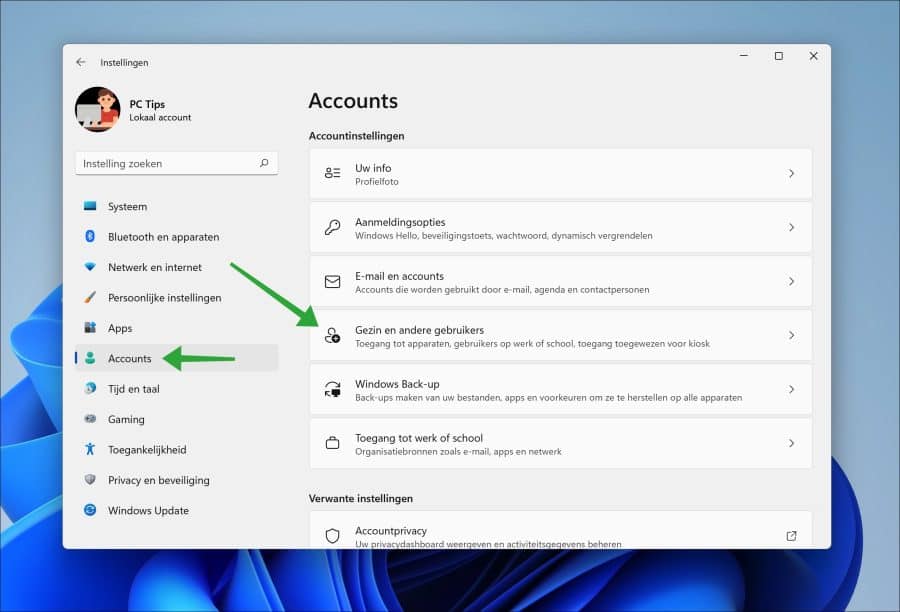
In de kolom “andere gebruikers” klikt u op het gebruikersaccount dat u wilt verwijderen. Bevestig het verwijderen door op de “verwijderen” knop te klikken naast “Account en gegevens”.
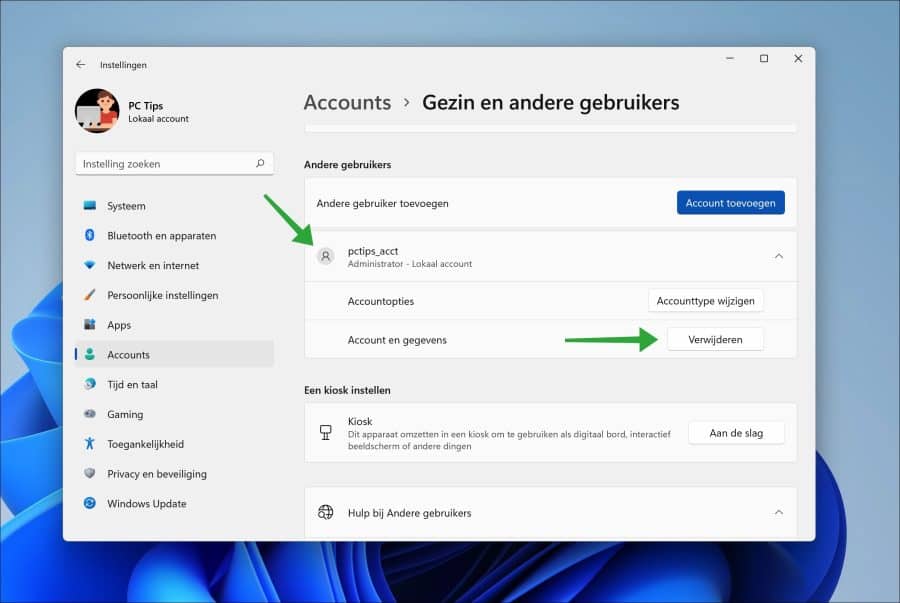
Als u het account van deze persoon verwijdert, worden alle gegevens van deze persoon van de pc verwijderd, inclusief de items op het bureaublad, downloads, documenten, foto’s, muziek en andere bestanden. Als er geen back-up is gemaakt van deze gegevens of als ze niet zijn opgeslagen op een andere locatie, zoals een andere pc, gaan deze gegevens verloren.
Als u zeker weet dat u door wilt gaan met het verwijderen van het account, klikt u op “Account en gegevens verwijderen”.
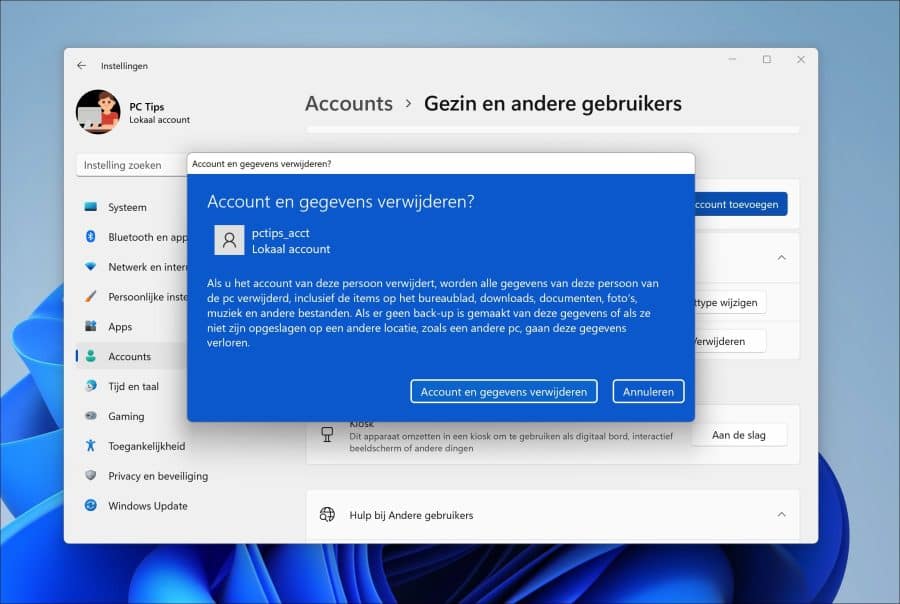
U heeft nu succesvol het account in Windows 11 verwijderd.
Windows 11 account verwijderen via Configuratiescherm
Het configuratiescherm biedt toegang tot de meeste instellingen op uw computer. Ook via het configuratiescherm kunt u een gebruikersaccount verwijderen. Het voordeel is dat u hiermee bepaalde bestanden in mappen nog kunt bewaren en alleen het account kunt verwijderen.
Open het Configuratiescherm. Klik vervolgens op “Gebruikersaccounts”.
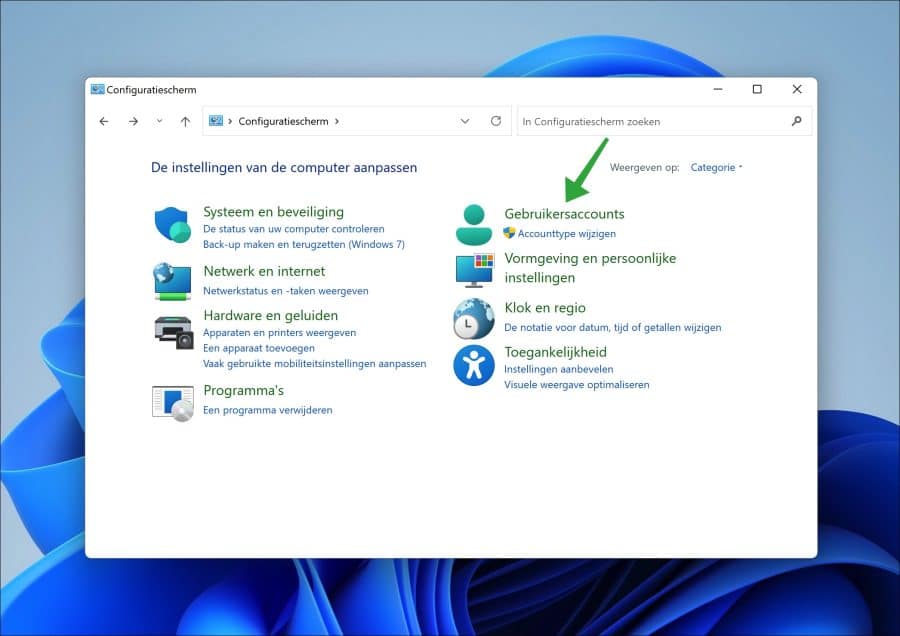
Klik op de link “Gebruikersaccounts verwijderen”.
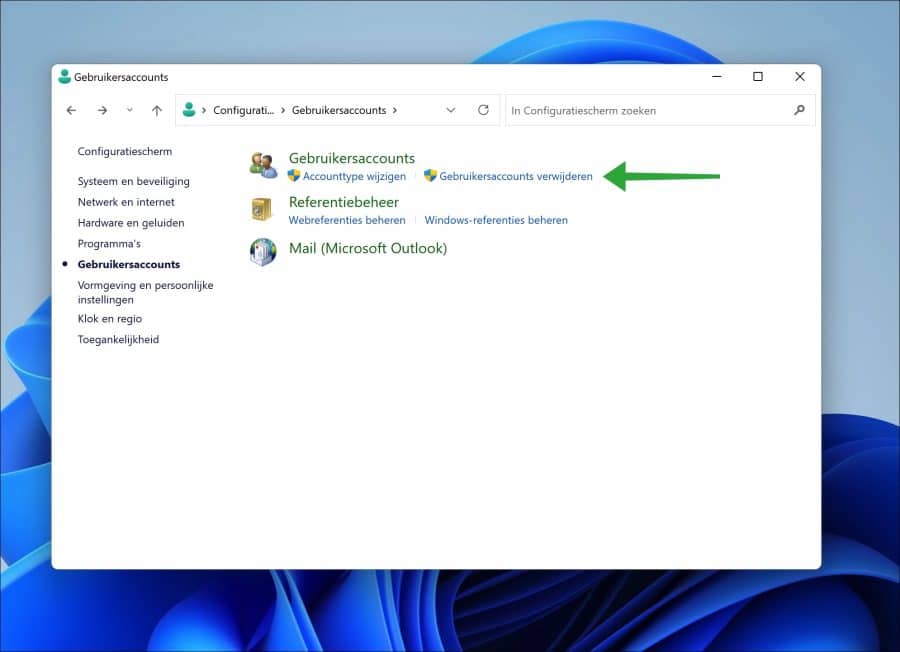
Kies de gebruiker die u wilt verwijderen. Zorg dat u het goede account kiest.
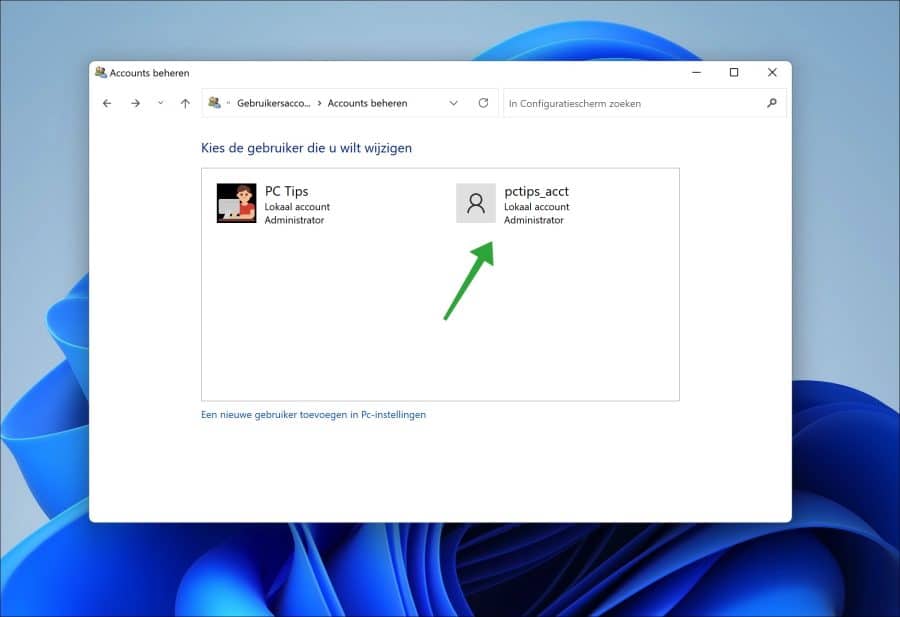
Klik op “Het account verwijderen”.
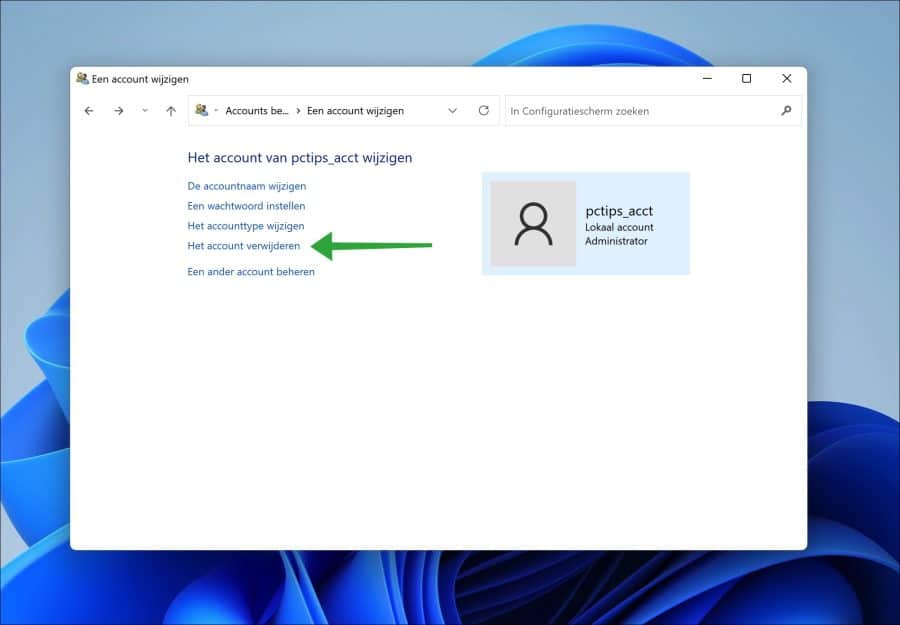
U heeft nu twee opties. U kunt de inhoud van het bureaublad en de mappen, documenten, afbeeldingen, favorieten, muziek, afbeeldingen en video’s van dit account bewaren. De inhoud wordt aangemaakt op uw bureaublad met de naam van het account. Klik hiervoor op “bestanden bewaren”. Het account wordt dan verwijderd, maar de inhoud van bovenstaande mappen wordt eerst opgeslagen op uw bureaublad.
Als u deze gegevens niet wilt bewaren en het account met inhoud wilt verwijderen, dan klikt u op “bestanden verwijderen”.
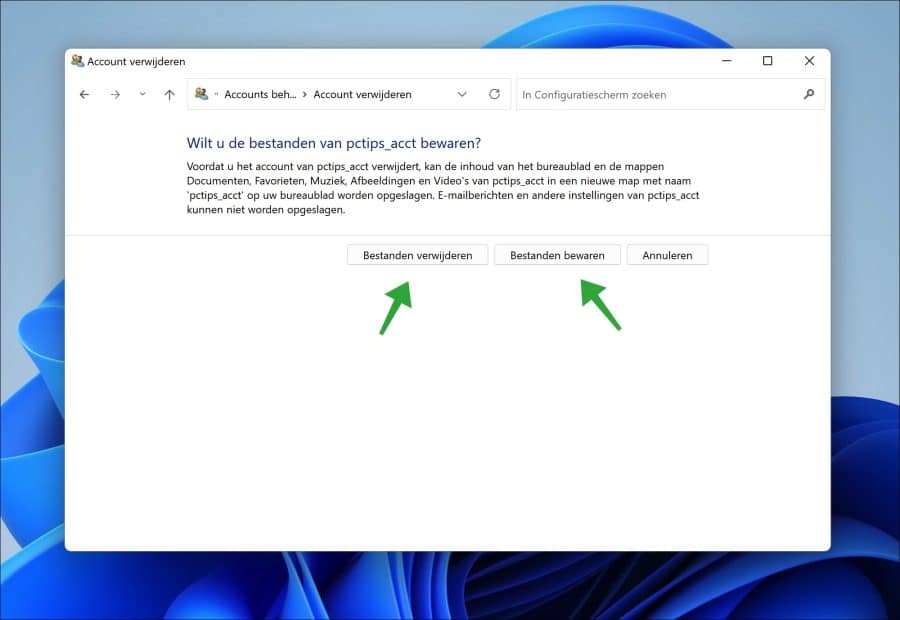
Windows 11 account verwijderen via Opdrachtprompt
Als u om wat voor reden dan ook alleen toegang heeft tot een Opdrachtprompt, dan kunt u ook een account verwijderen in Windows 11.
Open een Opdrachtprompt als administrator. In het Opdrachtprompt type:
net users
Om alle accounts weer te geven op de computer. Onthoud de gebruikersnaam. Vervolgens typt u:
net user <gebruikersnaam> /delete
U heeft nu het account definitief verwijderd via het Opdrachtprompt.
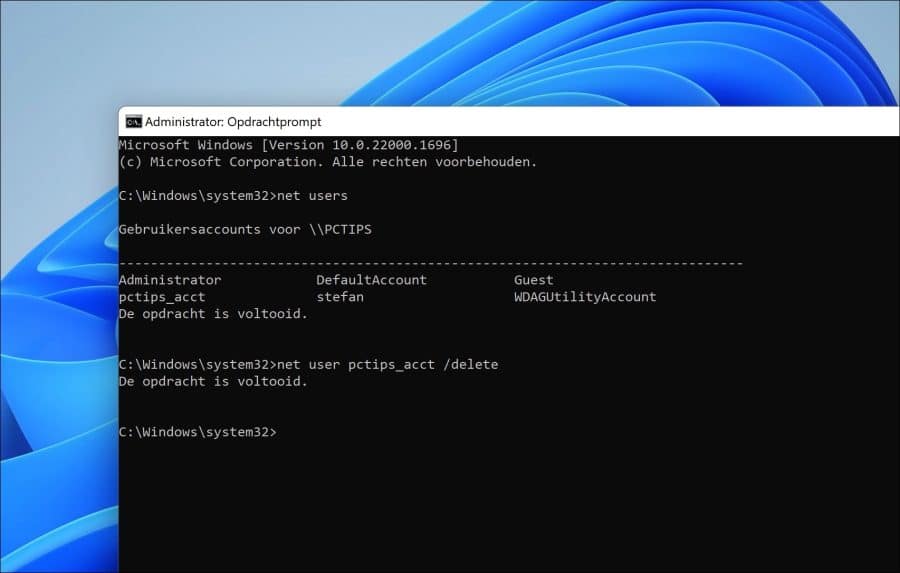
Ik hoop u hiermee geïnformeerd te hebben. Bedankt voor het lezen!

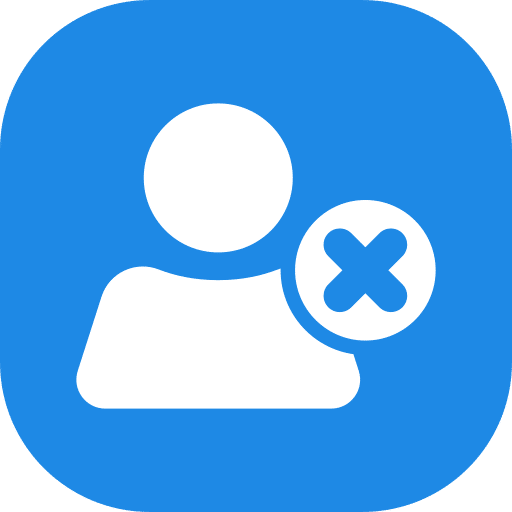
Nieuwsbrief
Ontvang de nieuwste PC tips iedere 2 weken in uw e-mailbox.Wij versturen nooit spam.
PC Tips overzicht
Al onze computertips overzichtelijk gesorteerd op categorieën.